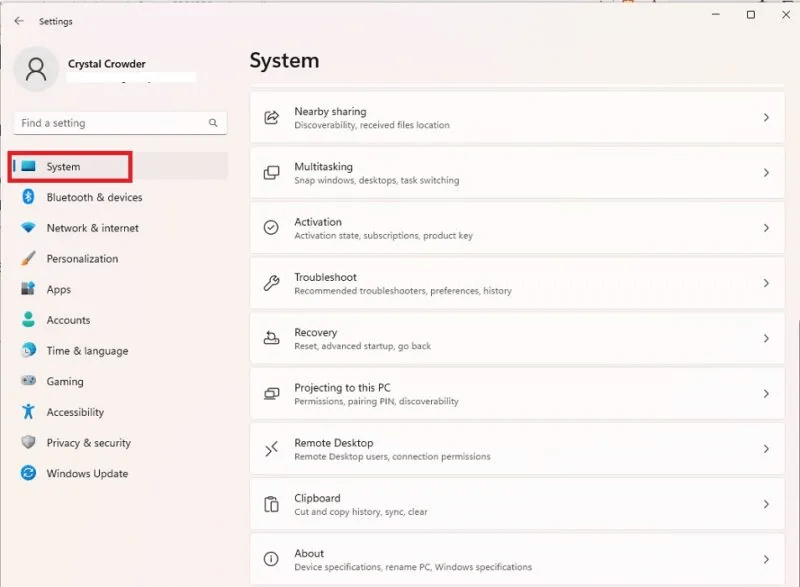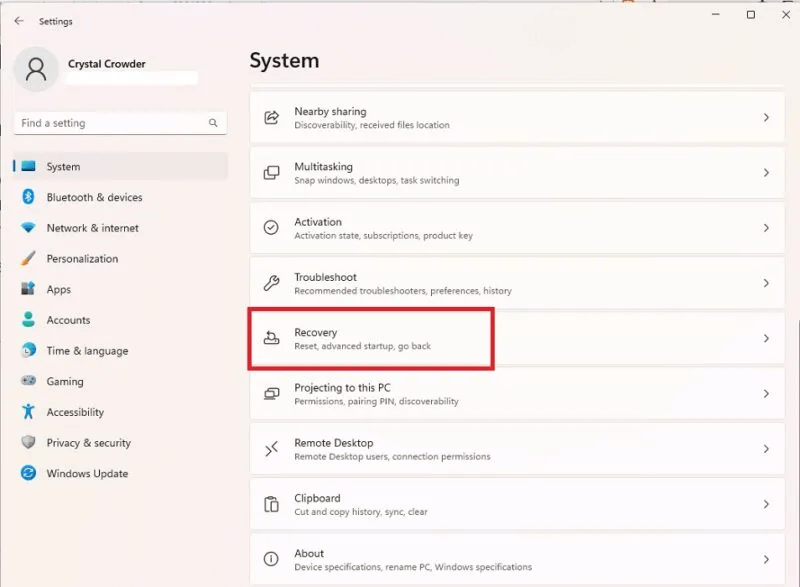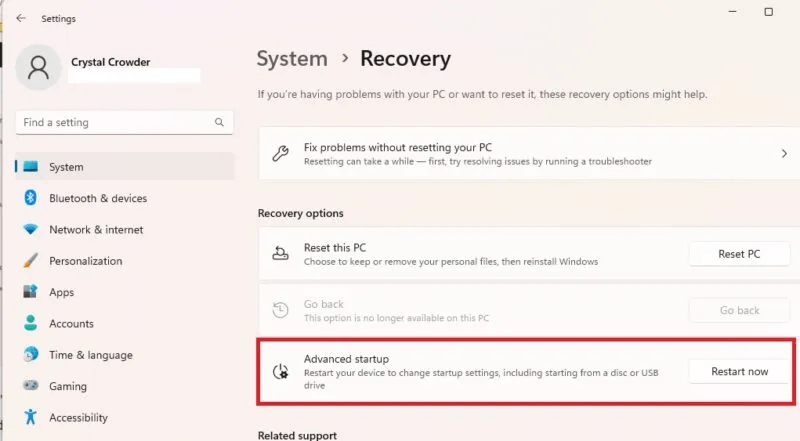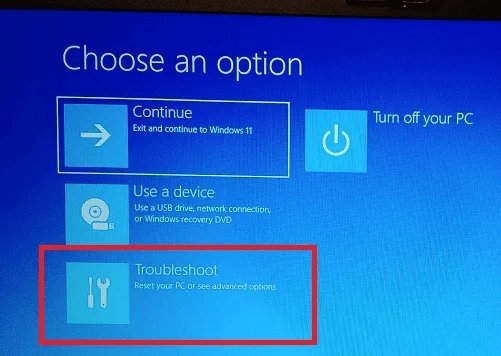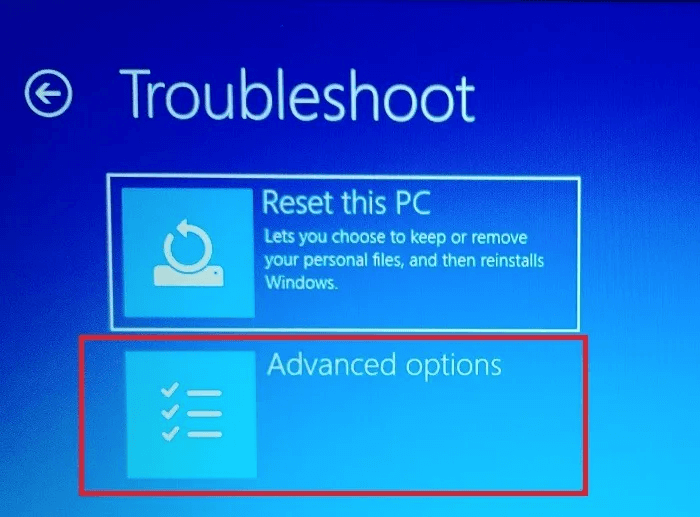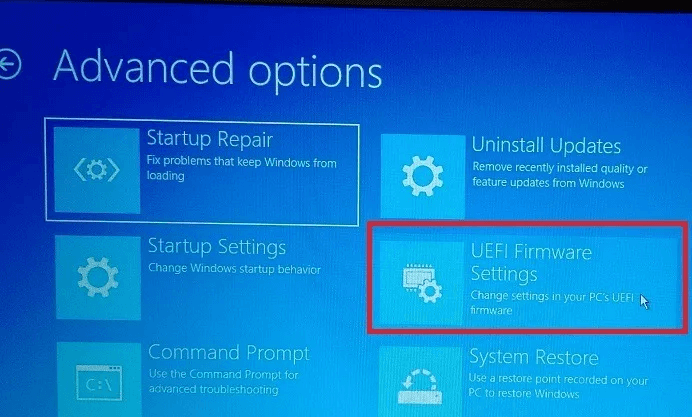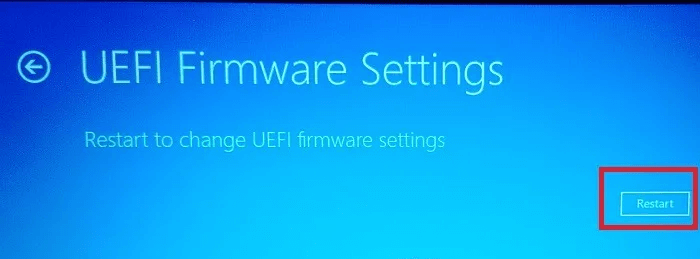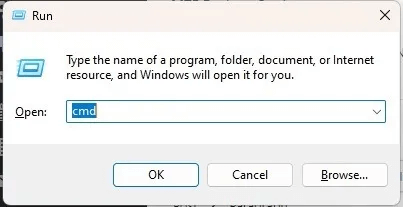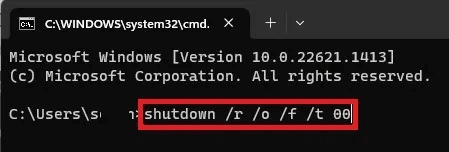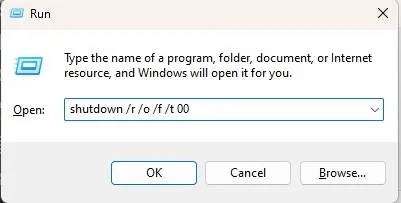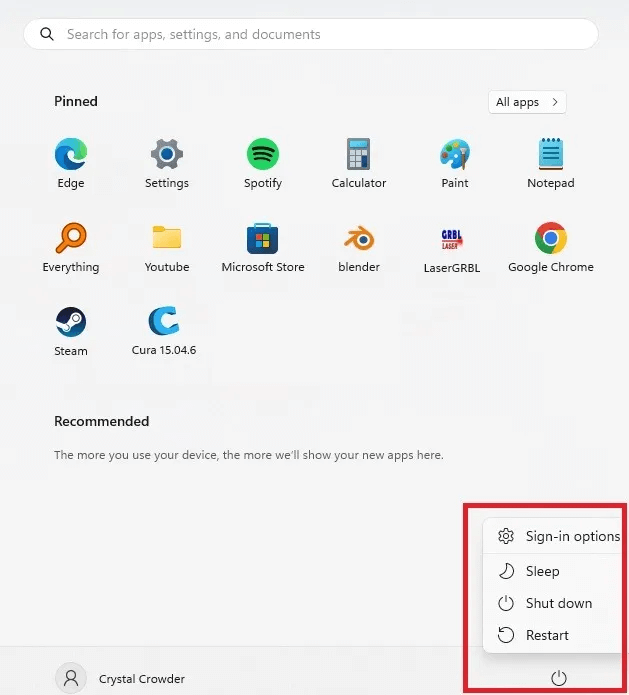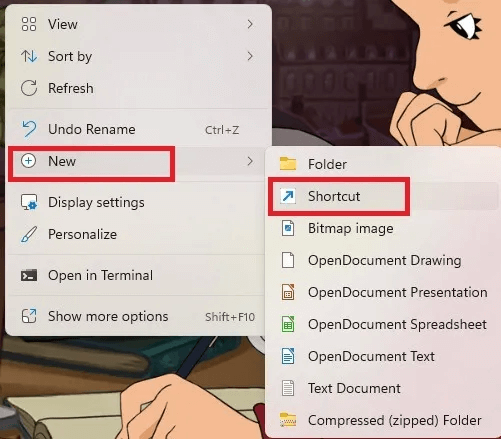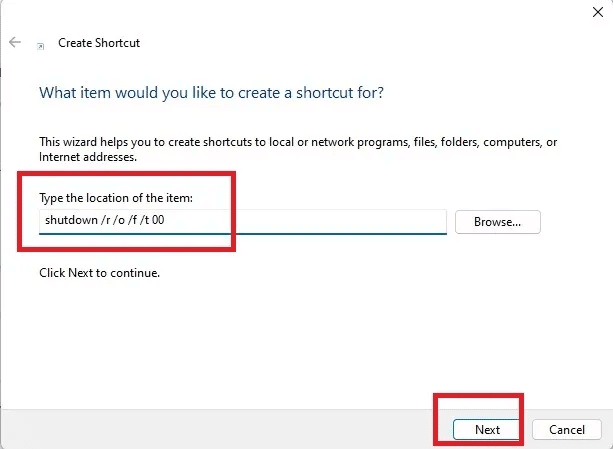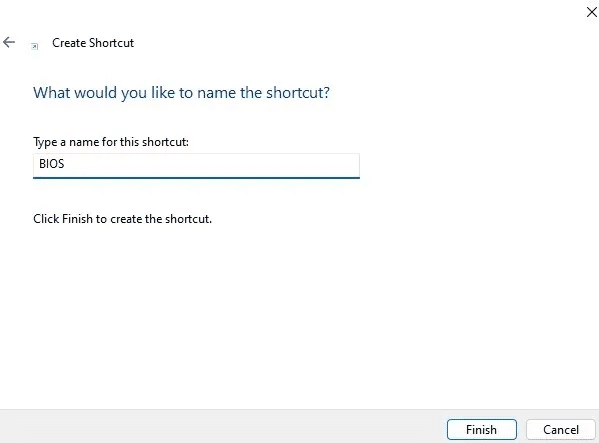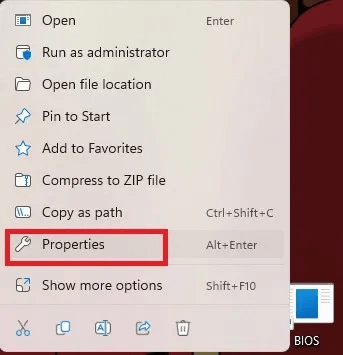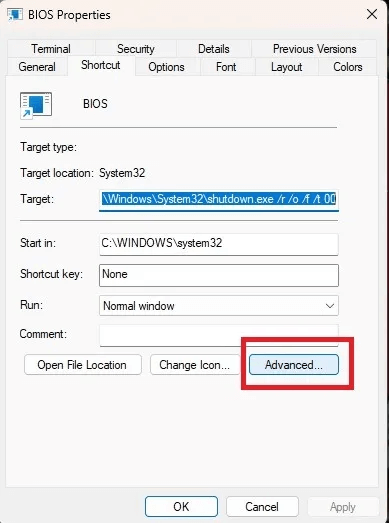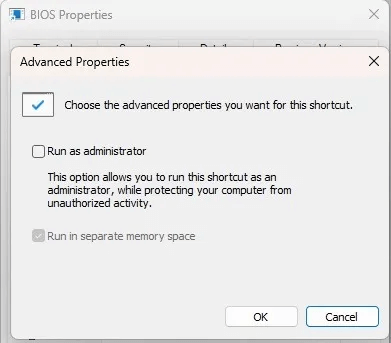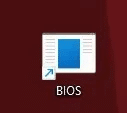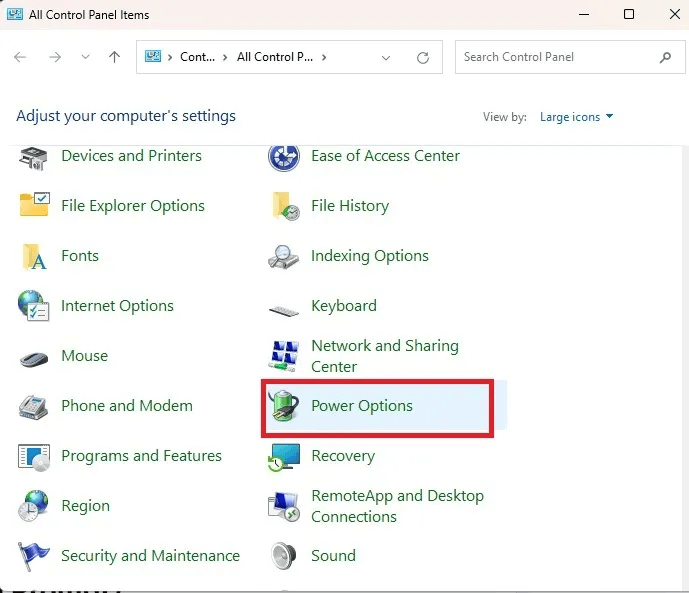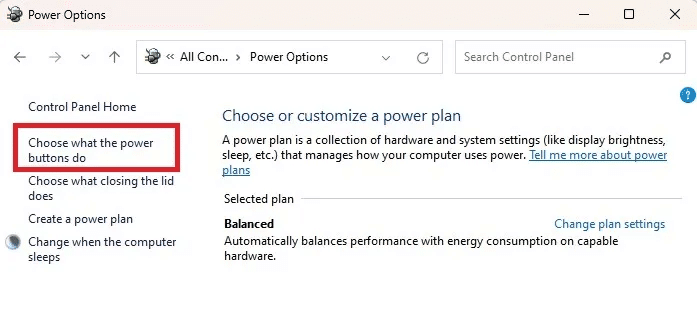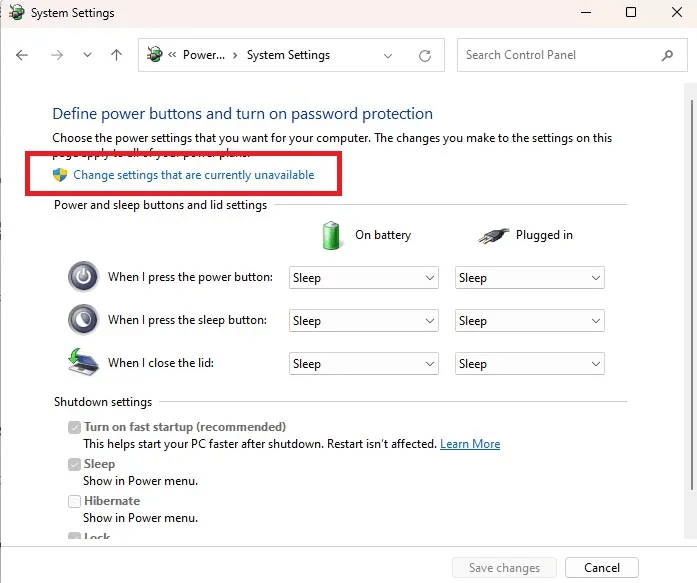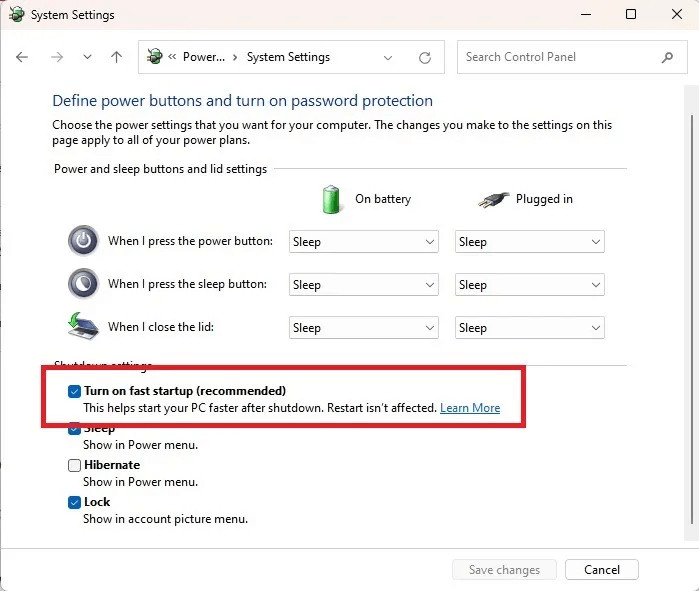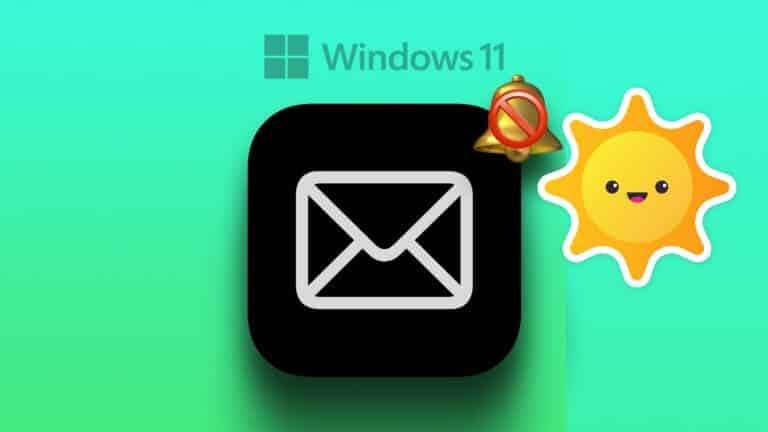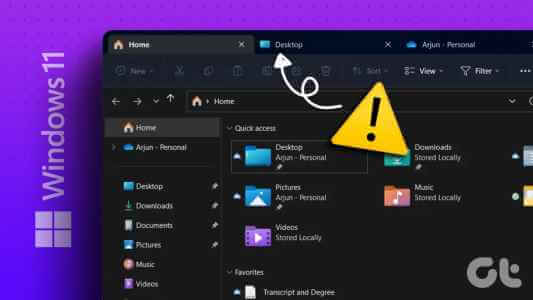Деякі зміни на ПК з Windows можна внести лише з BIOS або UEFI. Способи потрапити туди варіюються від натискання потрібної клавіші в потрібний час до використання різноманітних інструментів робочого столу. Замість того, щоб просто думати, як увійти в BIOS у Windows, виберіть бажаний метод нижче.
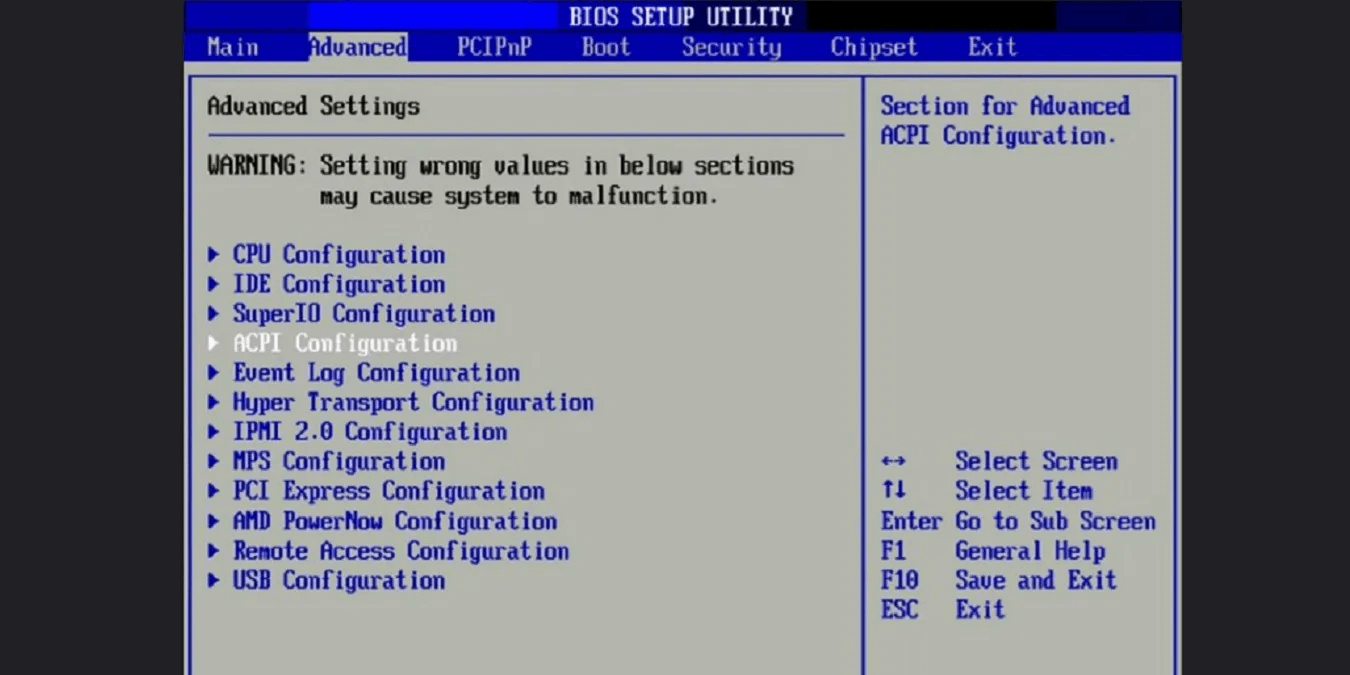
Добре знати: Вікна 11 S Це альтернативна версія Windows, яка зосереджена на безпеці. Дізнайтеся, як це ввімкнути.
1. Натисніть клавішу під час запуску
Найпоширенішим і основним для старих версій Windows є натискання певної клавіші або комбінації клавіш під час завантаження. Єдина проблема цього методу полягає в тому, що ключ відрізняється для різних виробників.
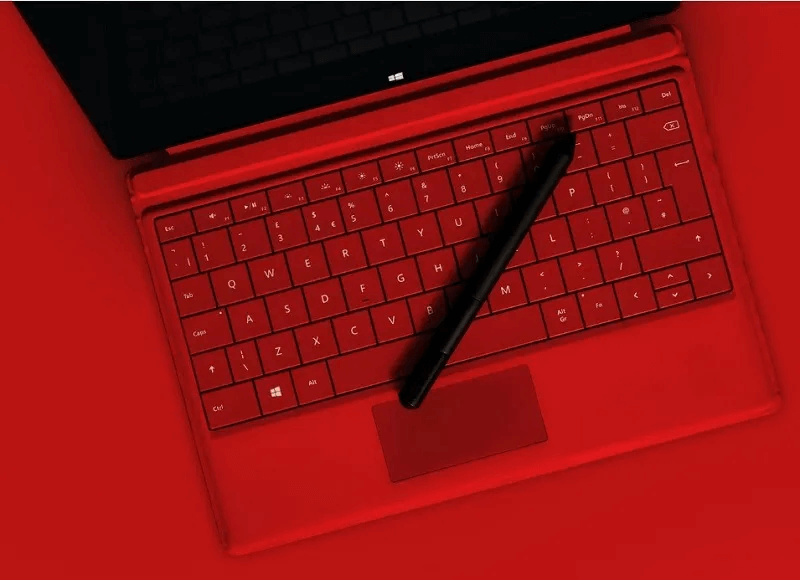
Для старих комп’ютерів Windows процес завантаження відбувається повільніше. Знайдіть ключ(и) на екрані безпосередньо перед появою логотипу Windows або на самому екрані-заставці. Більшість комп’ютерів з Windows 10 і 11 завантажуються швидше, а це означає, що ви, ймовірно, не побачите ключ. Ось найпоширеніші комбінації клавіш для використання:
- F1
- F2
- F10
- видаляти (або З)
- Esc
Найімовірніші ключі для популярних виробників комп’ютерів включають:
- Acer: F2 أو З
- ASUS: F2 أو З
- Dell: F2 أو F12
- Шлюз: F1 أو F2
- HP: Esc أو F10 (Використовуються деякі старіші моделі F2 or F12)
- Lenovo: F1 أو F2
- MSI: З
- Samsung: F2
- Sony: F1 أو F2
- площа: Натисніть і утримуйте кнопку живлення та відпустіть її під час натискання Volume Up
- Toshiba: F2, F12, або Esc
Вам потрібно буде перезавантажити комп’ютер і натиснути правильну клавішу, коли розпочнеться процес завантаження. Утримуйте її, доки не з’явиться екран BIOS.
Порада: Програма Windows Terminal не відкривається? Дізнайтеся, як це виправити
2. Відновіть Windows
На деяких новіших комп’ютерах з Windows ви не можете ввійти в налаштування BIOS або UEFI, просто натиснувши клавішу. Натомість спочатку потрібно увійти в режим відновлення. Кроки дещо відрізняються між Windows 10 і 11, але кінцевий результат однаковий.
- Йти до почати і виберіть (або знайдіть) «Налаштування».
- Йти до «Система» у Windows 11 або «Оновлення та безпека» У Windows 10.
- Знайдіть "окупність" На лівій панелі в Windows 11. У Windows 10 ви знайдете її на правій панелі.
- Натисніть на "Перезапустити зараз" поруч з «Розширений запуск». Ваш комп’ютер негайно перезавантажиться. Перед цим переконайтеся, що ви зберегли всі відкриті роботи.
- На наступному екрані виберіть «Знайдіть помилки та виправте їх».
- Вибирайте "Розширені опції".
- Знайдіть Налаштування мікропрограми UEFI. Якщо у вас немає UEFI.
- Натисніть «Перезапустити».
- Знайдіть «Налаштування BIOS». Занотуйте ключ поруч із цією опцією, щоб використовувати її в майбутньому.
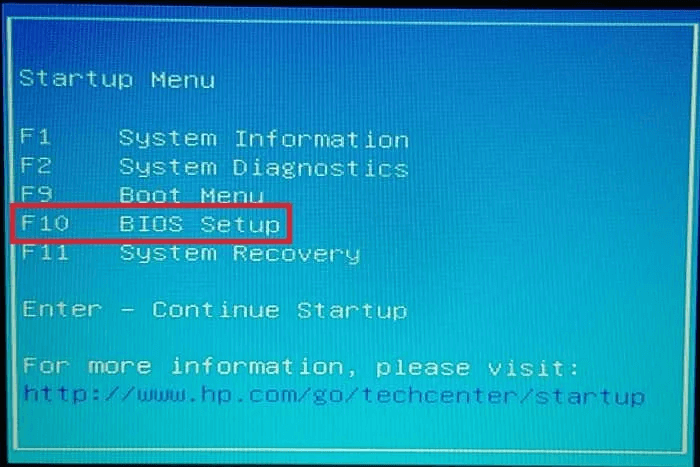
3. Увійдіть у BIOS через командний рядок
Якщо ви не хочете переглядати багато вікон у налаштуваннях, можна використати одну команду, щоб перезавантажити комп’ютер і отримати доступ до розширених параметрів запуску, як ми робили в попередньому розділі.
У Windows 10 можна використовувати командний рядок. У Windows 11 у вас також є можливість використовувати програму Terminal. Однак в обох випадках це однаково.
- Натисніть на Win + R, І наберіть CMD في Вікно запуску , І натисніть "ДОБРЕ" щоб відкрити командний рядок. Якщо ви віддаєте перевагу використанню вікна терміналу, натисніть Win + X і виберіть Термінал (адміністратор).
- У запиті введіть команду shutdown /r /o /f /t 00. Це негайно перезавантажить комп’ютер.
- Після перезавантаження комп’ютера процес буде таким же, як і в попередньому розділі. Йти до «Усунення несправностей -> Додаткові параметри -> Параметри прошивки UEFI -> Перезавантаження -> Налаштування BIOS».
4. Увійдіть за допомогою Run
Простіша версія попереднього методу полягає у введенні команди завершення роботи безпосередньо в діалоговому вікні «Виконати».
- Натисніть на Win + R щоб відкрити нове вікно.
- Введіть вимкнення /r /o /f /t 00 В коробці.
- Натисніть на "ДОБРЕ" Щоб перезапустити, увійдіть на екран Опції просунутий" , а потім виберіть «Усунення несправностей -> Додаткові параметри -> Параметри прошивки UEFI -> Перезавантаження -> Налаштування BIOS».
5. Використовуйте клавішу перезапуску Shift
Якщо ви шукаєте найшвидший спосіб увійти в BIOS у Windows 11, опція Shift + Перезапуск є найкращим вибором. Ця комбінація перезавантажить комп’ютер і переведе вас у вікно додаткових параметрів, описане в попередніх методах.
- Якщо ви перебуваєте на екрані входу, натисніть кнопку "Працевлаштування" Наведіть вказівник миші, щоб відкрити параметри вимкнення, сну та перезавантаження. Якщо ви на робочому столі, відкрийте меню Пуск і натисніть кнопку "енергія".
- натисніть і утримуйте Клавіша Shift і натисніть "Перезавантаження" мишкою одночасно.
- Ваш комп’ютер повинен негайно перезавантажитися та перейти до вікна додаткових параметрів запуску. Звідти перейдіть до «Усунення несправностей -> Додаткові параметри -> Параметри прошивки UEFI -> Перезавантаження -> Налаштування BIOS».
6. Кнопка вибору
Деякі комп’ютери мають спеціальну кнопку BIOS або комбінацію кнопок, які дозволяють швидко отримати доступ до BIOS. Наприклад, якщо у вас є пристрій Surface, ви можете використовувати кнопку збільшення гучності та кнопку живлення одночасно, щоб повернутися до BIOS.
7. Створіть ярлик
Найшвидший спосіб увійти в BIOS у Windows – за допомогою значка швидкого доступу. Якщо вам потрібно часто входити в BIOS, корисно створити ярлик на робочому столі. Тільки не вдарте його випадково, інакше ваш комп’ютер раптово перезавантажиться.
- Клацніть правою кнопкою миші там, де потрібно Створіть ярлик BIOS Що в ньому нового.
- Знайдіть «Нове -> Ярлик».
- Введіть цей шлях у полі Розташування: відключення / р / о / ф / т 00.
- Введіть назву свого ярлика та торкніться «закінчення».
- Ви побачите свій новий код. Клацніть правою кнопкою миші на піктограмі та виберіть «Характеристики».
- Знайдіть "просунутий" у вкладці "абревіатура".
- Знайдіть "Запустити від імені адміністратора". Натисніть на "ДОБРЕ" و "Реалізація" щоб зберегти зміни.
- Якщо ви хочете змінити зображення значка, клацніть його правою кнопкою миші та виберіть «Характеристики». Знайдіть «Змінити код» у вкладці "абревіатура". Виберіть символ і виберіть «Аплікація».
- Коли ви натискаєте піктограму, ваш комп’ютер миттєво перезавантажується, і ви відкриваєте вікно Додаткові параметри Як і в попередніх способах. Потім перейдіть до «Усунення несправностей -> Додаткові параметри -> Параметри прошивки UEFI -> Перезавантаження -> Налаштування BIOS».
знайти помилки і усунути їх
В останніх версіях Windows функція Fast Boot допомагає швидше запускати комп’ютер. Замість фактичного вимкнення він переходить у режим глибокого сну та часткового вимкнення. Якщо ви спробуєте увійти в BIOS, завантаживши комп’ютер із вимкненого стану, ви не зможете, оскільки комп’ютер не запускався з нуля.
Також відомо, що швидке завантаження викликає проблеми під час спроби перезавантажити комп’ютер для доступу до BIOS. Якщо у вас виникають проблеми з входом в BIOS, спробуйте вимкнути швидке завантаження.
- відчинено меню Пуск і шукати «контрольна панель». Виберіть рахунок.
- Знайдіть "Параметри живлення".
- Клацніть "Виберіть, що роблять кнопки живлення" з лівого боку.
- Натисніть на «Змінити параметри, які зараз недоступні».
- скасувати вибір «Увімкнути швидкий запуск» і натисніть "Збереження змін". Якщо це не вирішить вашу проблему, ви можете перезапустити його пізніше.
Порада: спробуйте відкрити файли та папки за допомогою командного рядка.
Питання що часто задаються
Q1. Чому я отримую помилку під час спроби виконати метод або командний рядок?
відповідь. Якщо у вас немає прав адміністратора, можливо, ви не зможете перезавантажити комп’ютер таким чином. Насправді цілком можливо, що жоден з перерахованих вище способів не дозволить вам увійти в BIOS. Це потрібно для захисту конфіденційних системних налаштувань від користувачів, які не мають права адміністратора. Ви можете Змінити обліковий запис стандартного користувача на адміністратора І навпаки з будь-якого облікового запису адміністратора.
Q2. Чому одна клавіша не пускає мене в BIOS?
відповідь. Сучасні комп’ютери з Windows часто завантажуються настільки швидко, що ви ледь можете натиснути клавішу. Особливо це стосується комп’ютерів із жорсткими дисками. Ви можете спробувати натиснути правильну клавішу з моменту перезавантаження або натиснути кнопку живлення комп'ютера.
Q3. Чи можу я налаштувати комп’ютер на відображення додаткових параметрів запуску кожного разу?
відповідь. немає. Ви повинні ввести правильний ключ або скористатися одним із описаних вище методів перезапуску, щоб увійти у вікно додаткових параметрів запуску.